Если вам по какой-либо причине необходимо переустановить Windows, вам может потребоваться список программ, установленных в вашей системе, чтобы вы могли легко узнать, какие программы необходимо переустановить после повторной установки Windows.
ПРИМЕЧАНИЕ. Эта процедура показывает, как создать список только установленных программ. Лицензионные ключи и серийные номера для программ не включены в список. Чтобы создать список лицензионных ключей и серийных номеров для установленных программ, см. Наш пост Восстановление лицензионных ключей для установленного программного обеспечения.
Кроме того, приведенные ниже шаги работают для Windows Vista, Windows 7, Windows 8 и Windows 10.
Чтобы создать список установленных программ, откройте командную строку от имени администратора. Для этого нажмите «Пуск», введите cmd, затем щелкните правой кнопкой мыши командную строку и выберите « Запуск от имени администратора» .
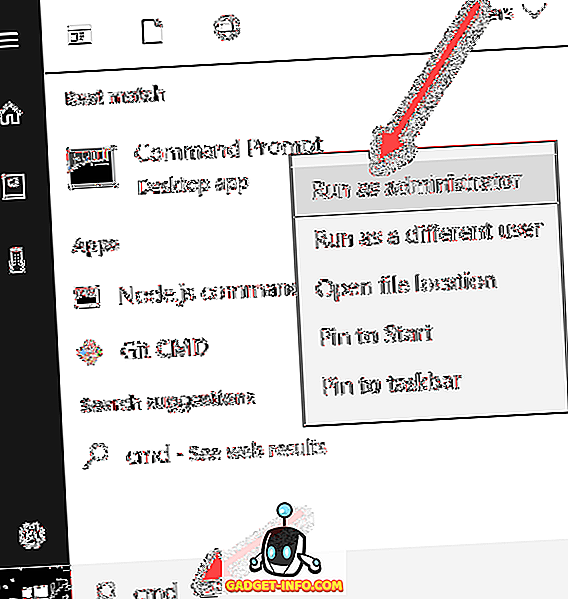
Как создать список установленных программ на компьютер
Если вы используете Windows 7 или выше, и отображается диалоговое окно « Контроль учетных записей », нажмите « Да», чтобы продолжить.
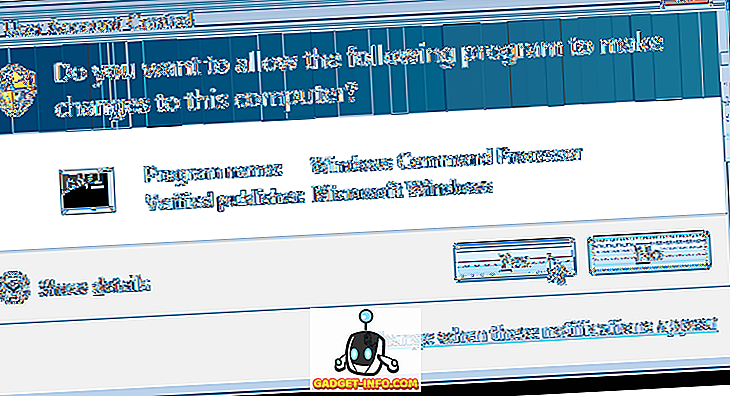
В командной строке введите wmic ( wmic — инструмент командной строки инструментария управления Windows ) и нажмите Enter .
ПРИМЕЧАНИЕ. Дополнительные сведения о WMIC см. В статье «Microsoft — использование инструмента командной строки инструментария управления Windows (WMIC)».
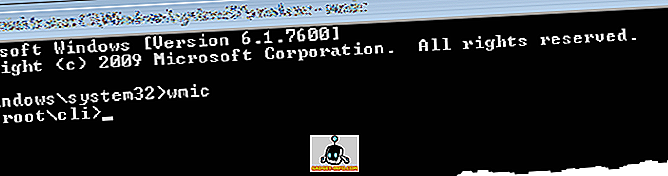
Введите следующую строку (скопируйте и вставьте) в приглашении wmic: root cli и нажмите Enter .
/output:C:InstallList.txt продукт получить имя, версию
ПРИМЕЧАНИЕ. Между .txt и product существует пробел, между product и get и между get и name .
Вы также можете изменить имя выходного файла, а также букву диска и путь (сразу после / output:), если вы хотите изменить расположение вывода.
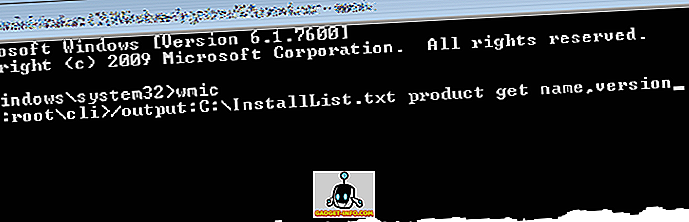
Файл InstallList.txt создается в корне диска C : .
ПРИМЕЧАНИЕ. В зависимости от того, сколько программ установлено, может потребоваться немного подождать, пока будет создан список установленных программ. Вы узнаете, что список завершен, когда вы снова получите приглашение wmic: root cli .
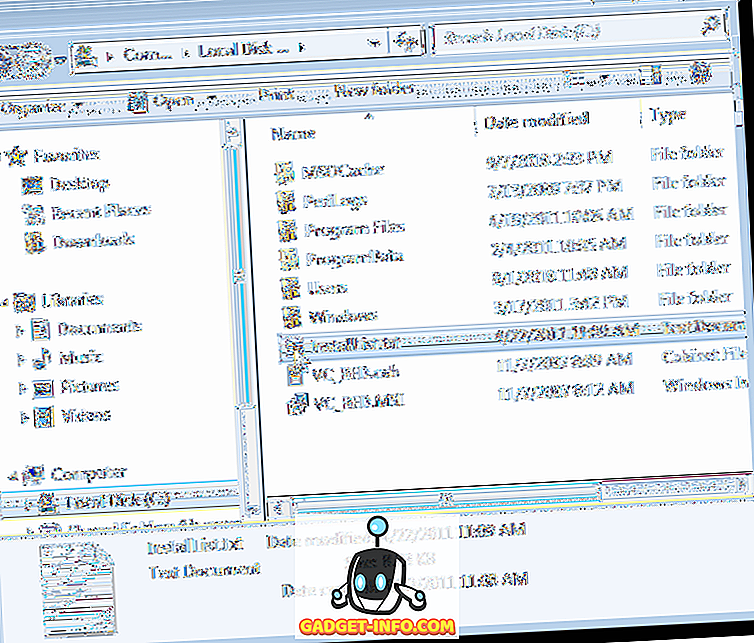
Когда вы открываете файл InstallList.txt в текстовом редакторе, вы можете просмотреть название и версию каждой программы, установленной на вашем компьютере, в красивой таблице.
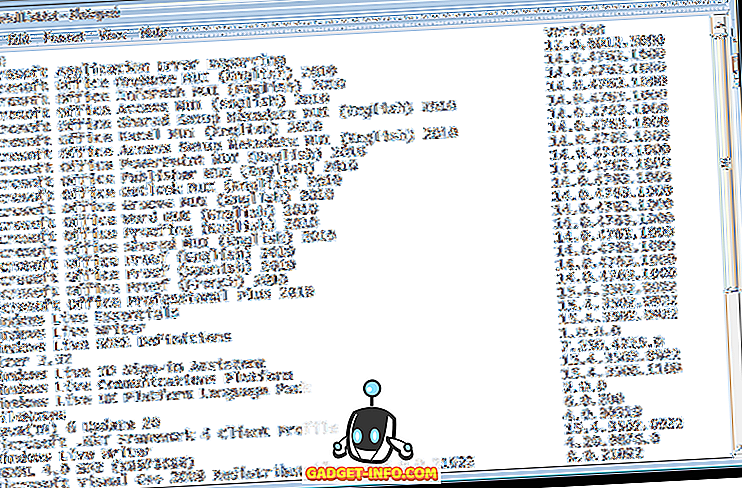
Чтобы выйти из wmic, введите « exit » (без кавычек) в приглашении wmic: root cli .
Как создать список установленных программ
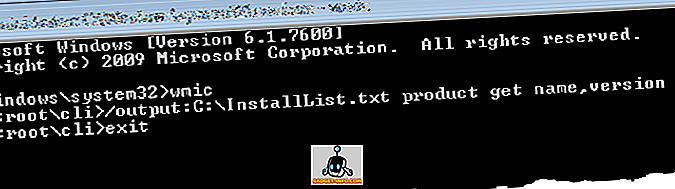
Чтобы закрыть окно командной строки, введите « выход » (снова без кавычек) в главном окне.
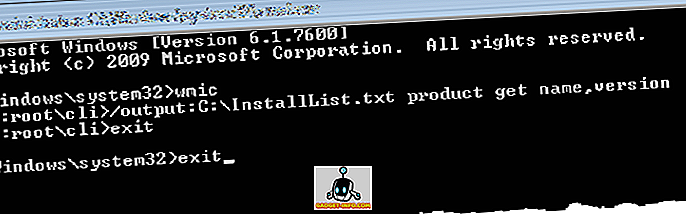
Вы также можете изменить имя выходного файла, а также букву диска и путь (сразу после / output:), если вы хотите изменить расположение вывода. Наслаждайтесь!
Источник: ru.gadget-info.com
Как создать список установленных программ с помощью PowerShell в Windows 10
Если у вас есть ПК с Windows 10 , возможно, вы установили много программ с течением времени, но запомнить их все немного сложно. С помощью приложения Windows PowerShell вы можете создать список установленных на компьютере программ, которые могут быть полезны для различных целей. Например, когда вам нужно настроить новый компьютер, вы можете убедиться, что не пропустили ни одной важной программы для установки. В этом руководстве мы покажем вам простой способ просмотра установленных программ с помощью PowerShell в Windows 10 .
Создайте список установленных программ с помощью PowerShell
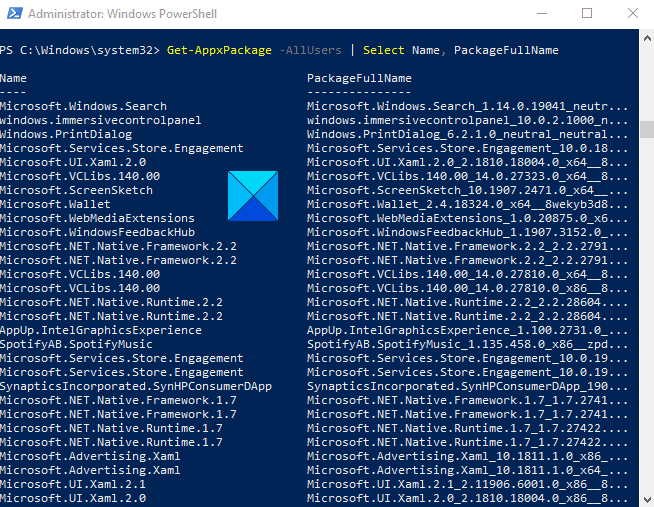
Если вы хотите просмотреть установленные программы с помощью PowerShell , следуйте приведенным ниже советам.
Прежде (First) всего, щелкните правой кнопкой мыши кнопку « Пуск (Start) » и выберите « Выполнить» (Run ) в меню опытного пользователя.
В текстовом поле введите PowerShell , а затем нажмите Ctrl+Shift+Enter , чтобы открыть Windows PowerShell от имени администратора (Windows PowerShell as an administrator) .
В пустой командной строке PowerShell скопируйте и вставьте следующие команды PowerShell :
Get-AppxPackage –AllUsers | Select Name, PackageFullName
Теперь нажмите клавишу Enter , чтобы просмотреть список всех программ, установленных на вашем компьютере.
Кроме того, если вы хотите перечислить все программы с их подробностями, введите следующую команду:
Get-AppxPackage –AllUsers
Теперь нажмите Enter , и вы увидите список всех программ с их подробностями на экране вашего компьютера.
Он покажет вам имя издателя (Publisher) , архитектуру программного обеспечения, идентификатор ресурса и информацию о его версии.
Вы также получите полное имя пакета (Package) , место установки (Install Location) , PackageFamilyName , PublisherId и даже информацию о пользователе пакета (Package) .
Если список такой длинный и вы хотите найти какие-либо конкретные программы, установленные на вашем компьютере, введите следующую команду в окне Powershell с повышенными правами: (Powershell)
Get-AppxPackage –Name *Program-Name*
В приведенной выше командной строке замените имя программы (Program-Name) на имя приложения, которое вы хотите найти.
Для лучшего понимания введите приведенную ниже командную строку в окне Powershell с повышенными правами: (Powershell)
Get-AppxPackage –Name *Store*
Теперь нажмите клавишу Enter , и он покажет вам подробную информацию о приложениях, связанных с программами Office (Office Programs) .
Читать далее (Read nex) : Как экспортировать и создавать резервные копии драйверов устройств с помощью PowerShell (How to Export and Backup Device Drivers using PowerShell) .
Вот и все. Надеюсь, поможет.
How to create a list of installed programs with PowerShell on Windows 10
If you own a Windows 10 PC, уou might have installed many programs over time but it’s а little bit tricky to keep remember all of them. Through Windows PowerShell application, you can genеrate the list of installed programs on the сomputer which can be useful for various purposes. For exаmple, When yoυ need to set up a new computer you may wаnt to ensure you’re not missing any essential program to install. In this guide, we will show you an easy way to view installed prоgrams wіth PowerShеll on Windows 10.
Create a list of installed programs with PowerShell
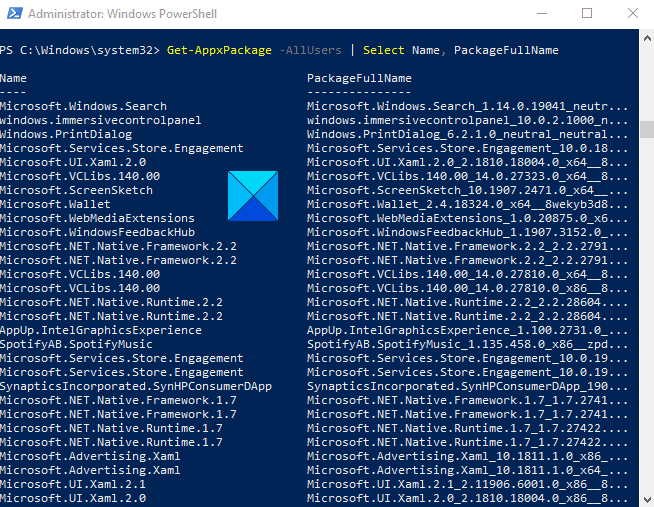
If you want to view your installed programs with PowerShell, follow the below suggestions:
First of all, right-click on the Start button and select Run from the power user menu.
In the text field, type PowerShell and then press Ctrl+Shift+Enter keyboard shortcut to open the Windows PowerShell as an administrator.
In an empty PowerShell prompt, copy and paste the following PowerShell commands:
Get-AppxPackage –AllUsers | Select Name, PackageFullName
Now press the Enter key to view a list of all programs installed on your computer.
Furthermore, if you want to list out all the programs with their details then type the below command:
Get-AppxPackage –AllUsers
Now press Enter and you will see a list of all the programs with their details on your computer screen.
It will show you the Publisher name, software architecture, resourceId, and its version information.
You will also get the full name of the Package, Install Location, PackageFamilyName, PublisherId, and even the PackageUserInformation.
If the list is so long and you want to search for any specific programs installed on your computer then type the below command inside the elevated Powershell window –
Get-AppxPackage –Name *Program-Name*
In the above command-line, replace the Program-Name with the name of the application you want to search.
For better understanding, type the below command-line inside the elevated Powershell window –
Get-AppxPackage –Name *Store*
Now press the Enter key and it will show you the detailed information regarding the applications related to Office Programs.
That’s it. Hope it helps.

Матвей Михайлов
About the author
Я разработчик бесплатного программного обеспечения и сторонник Windows Vista/7. Я написал несколько сотен статей на различные темы, связанные с операционной системой, включая советы и рекомендации, руководства по ремонту и рекомендации. Я также предлагаю консультационные услуги, связанные с офисом, через мою компанию Help Desk Services. Я хорошо понимаю, как работает Office 365, его функции и способы их наиболее эффективного использования.
Источник: 101-help.com
Как создать список установленных программ в Windows
Итак, вам было интересно, как вы можете получить список установленных программ на вашем ПК, ведь на нем никогда не было так просто.
Использование PowerShell в Windows 7
а) Найдите Powershell в начальном меню,

б) Копировать и вставьте следующие тексты, а затем нажмите клавишу Enter , через короткое время вы увидите список установленных программ.
Get-WmiObject – Класс Win32_Product | Select-Object -Property Name

c) Чтобы сохраните список как текстовый файл, просто введите местоположение и имя файла после команды. Пример:


Использование PowerShell в Windows 10 /8/7
a) Скопируйте и вставьте следующие тексты, а затем нажмите клавишу Enter , вы увидите список ваших через короткое время установите программы.
Get-ItemProperty HKLM: Software Wow6432Node Microsoft Windows CurrentVersion Uninstall * | Select-Object DisplayName, DisplayVersion, Publisher, InstallDate | Format-Table –AutoSize

б) Для сохранения список как текстовый файл, просто введите местоположение и имя файла после команды. Пример:

Использование команды Запрос в Windows 10/8/7
a) Нажмите клавиши Win + R, чтобы открыть диалоговое окно «Выполнить», введите cmd и затем нажмите Enter .

б) В командной строке введите следующие тексты, через короткое время вы увидите список установленных программ.
Продукт WMIC получить имя, версия

c) Чтобы сохранить список в качестве текстового файла введите следующие тексты.
WMIC/output: E: installapp.txt продукт получает имя, версия

Теперь у вас есть файл.

Использование CCleaner
1. В CCleaner щелкните значок Инструменты слева.
2. Вы увидите все установленные вами программы на экране Удалить .
3. Нажмите Сохранить в текстовый файл… Выберите место и введите имя для текстового файла, а затем нажмите «Сохранить».
Источник: frestage.ru